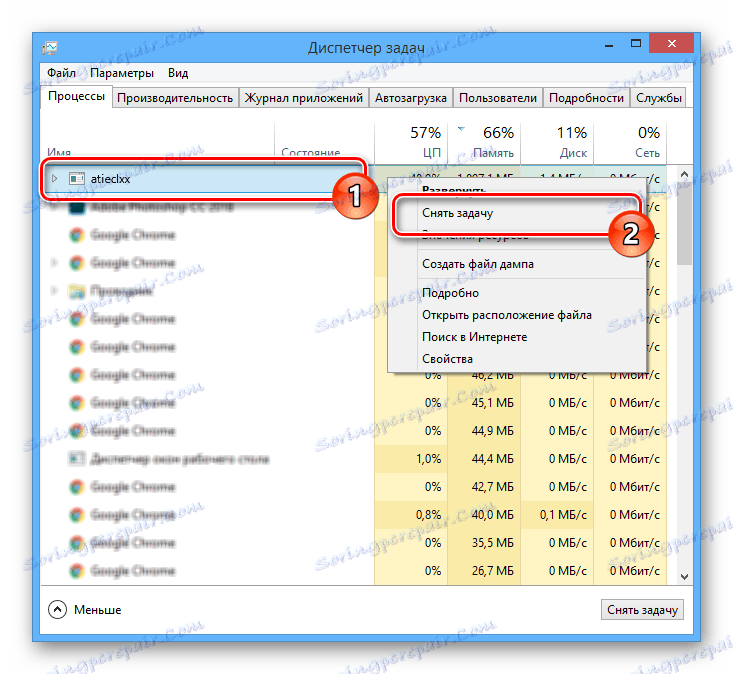Що за процес atieclxx.exe
В операційній системі Windows нерідко можна зустріти процес atieclxx.exe, що працює у фоновому режимі і в деяких випадках споживає велику кількість ресурсів. Даний файл не має відношення до ОС і в разі потреби може бути видалений стандартними засобами.
зміст
процес atieclxx.exe
Розглянутий процес, хоча і не є системним, відноситься до переважно безпечним файлів і пов'язаний з програмним забезпеченням від компанії AMD. Виконується він у тих випадках, коли в вашому комп'ютері встановлена відеокарта від AMD і відповідні їй програми.
Основні завдання
Процес atieclxx.exe і разом з тим служба «AMD External Events Client Module» при правильній роботі повинні запускатися виключно під час максимальної завантаженості відеокарти, коли стандартна графічна Пам'ять майже повна. Даний файл входить в бібліотеку драйвера і дозволяє видеоадаптеру додатково використовувати оперативну пам'ять.
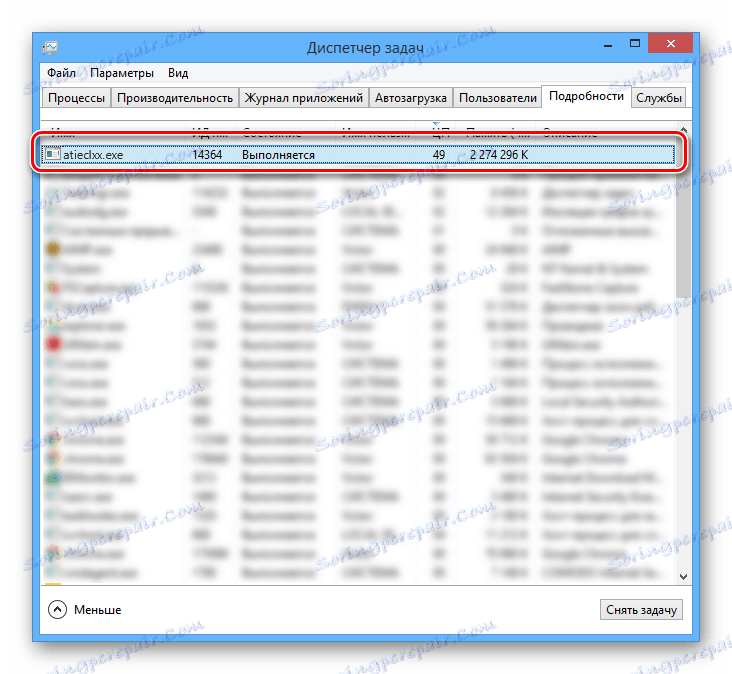
У занедбаному стані він може споживати велику кількість ресурсів комп'ютера, але лише при роботі багатьох додатків одночасно. Інакше ж причиною є зараження вірусами.
Розташування
Як і більшість інших процесів, atieclxx.exe можна знайти на комп'ютері у вигляді файлу. Для цього достатньо скористатися стандартним пошуком в ОС Windows.
- На клавіатурі натисніть клавіші «Win + F». У Windows 10 необхідно скористатися комбінацією «Win + S».
- Введіть в текстову графу назва розглянутого процесу і натисніть клавішу «Enter».
- Клацніть правою кнопкою миші по файлу і виберіть пункт «Відкрити розташування файлу». Також даний рядок може відображатися інакше, наприклад, в Windows 8.1 потрібно вибрати «Відкрити папку з файлом».
- Тепер повинна відкритися системна папка Віндовс «System32». Якщо файл знаходиться в будь-якому іншому місці на ПК, його слід видалити, так як це напевно вірус.
C:WindowsSystem32

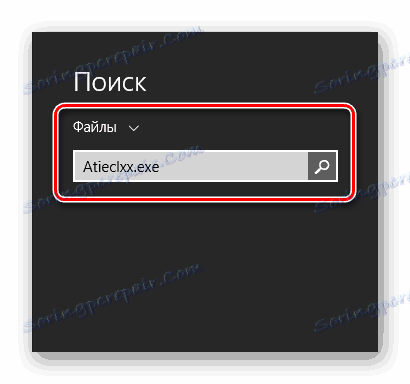
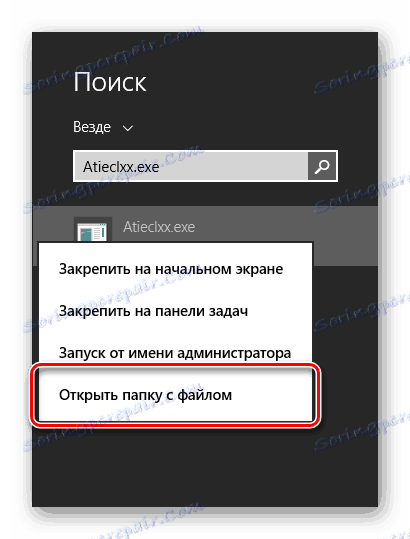
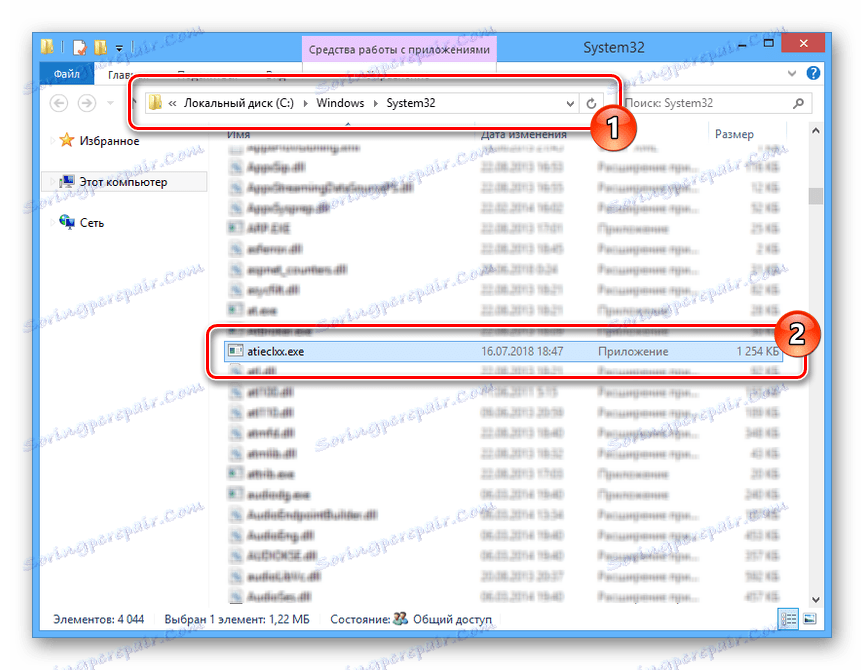
Якщо вам все-таки необхідно позбутися від файлу, зробити це краще через «Програми та засоби», виконавши видалення програми Advanced Micro Devices або AMD External Events.
Читайте також: Як видалити драйвера відеокарти
"Диспетчер завдань"
За необхідності можна призупинити виконання atieclxx.exe через «Диспетчер завдань», а також видалити його з автозавантаження при старті системи.
- На клавіатурі натисніть клавіші «Ctrl + Shift + Esc» і, перебуваючи на вкладці «Процеси», знайдіть пункт «atieclxx.exe».
Читайте також: Як відкрити «Диспетчер завдань»
- Клацніть по знайденої рядку правою кнопкою миші і виберіть пункт «Зняти задачу».
![Використання пункту Зняти задачу на Atieclxx]()
За необхідності підтвердіть відключення через спливаюче вікно.
- Перейдіть на вкладку «Автозавантаження» і знайдіть рядок «atieclxx.exe». У деяких випадках може не відображатися.
- Натисніть праву кнопку миші і клацніть по рядку «Відключити».
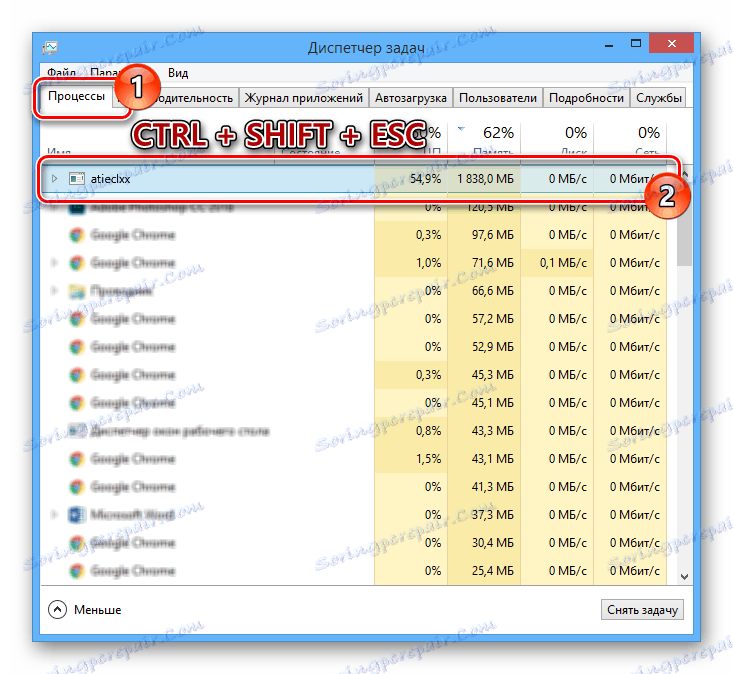
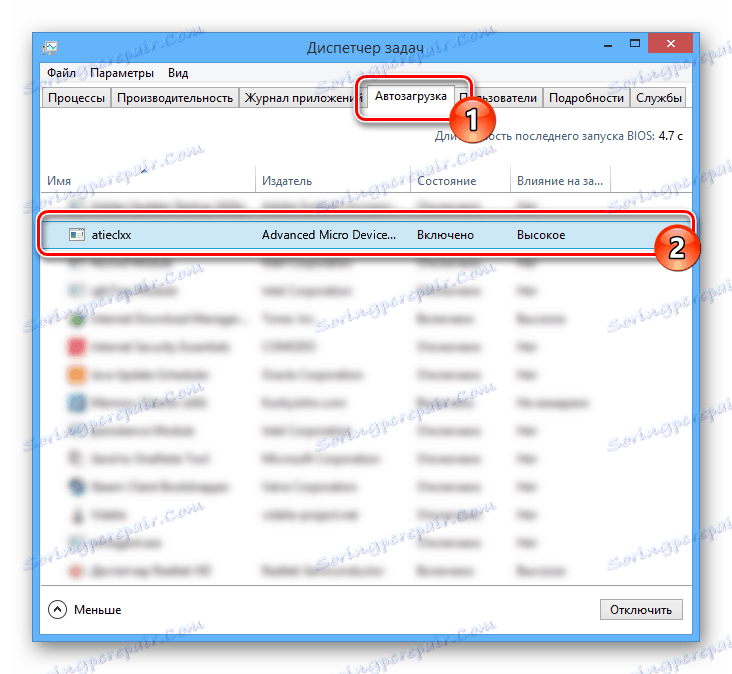

Після виконаних дій додатки, які споживають велику кількість пам'яті, будуть закриті.
відключення служби
Крім відключення процесу в «Диспетчері завдань», необхідно зробити те ж саме зі спеціальною службою.
- На клавіатурі натисніть сполучення клавіш «Win + R», у вікно вставте наведений нижче запит і натисніть «Enter».
services.msc - Знайдіть пункт «AMD External Events Utility» і двічі клацніть по ньому.
- Встановіть значення «Відключено» в блоці «Тип запуску» і зупиніть службу за допомогою відповідної кнопки.
- Зберегти налаштування можна за допомогою кнопки «ОК».
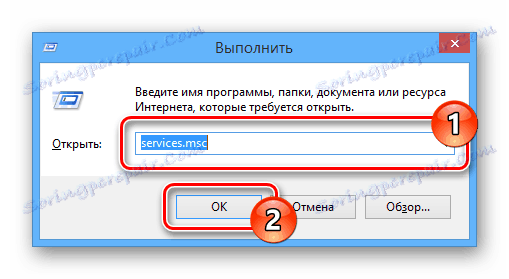

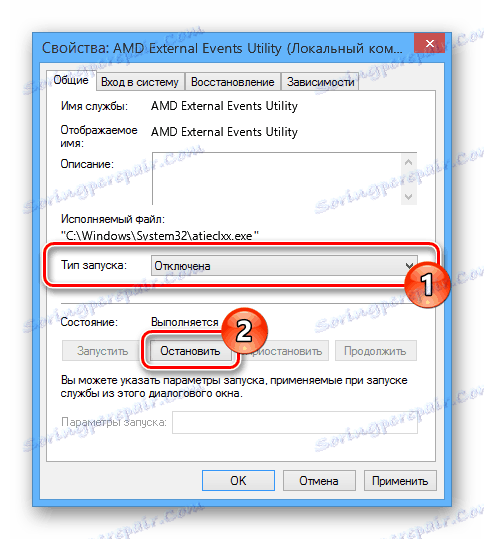
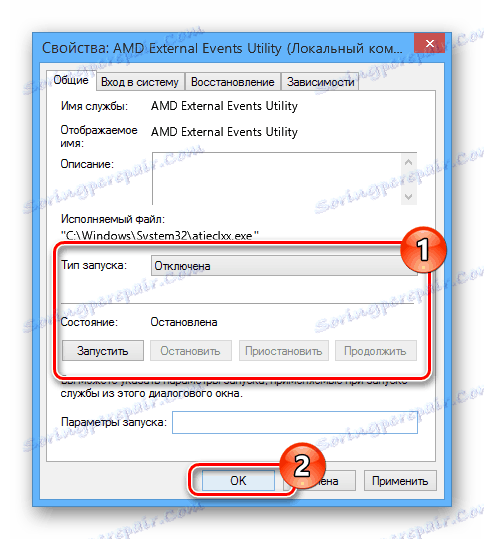
Після цього служба буде відключена.
зараження вірусами
Якщо вами використовується відеокарта NVIDIA або Intel, даний процес напевно є вірусом. У такому випадку найкращим варіантом буде використання антивірусної програми і перевірка ПК на предмет зараження.
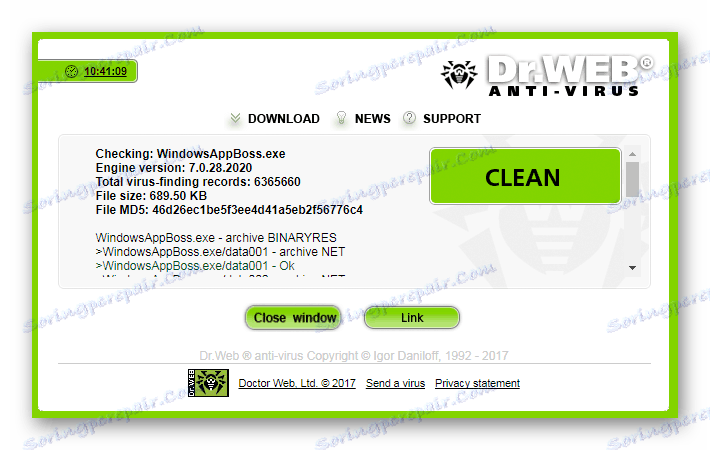
Детальніше:
Кращі антивіруси
Перевірка комп'ютера на віруси без антивіруса
Онлайн-перевірка комп'ютера на наявність вірусів
Бажано також виконати очистку системи від сміття за допомогою програми CCleaner . Особливо це важливо по відношенню до записів в реєстрі.
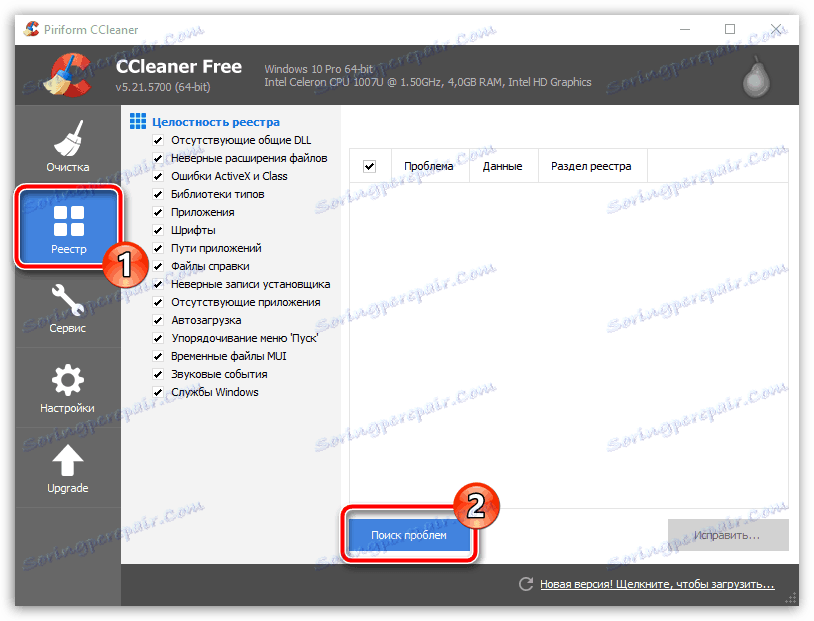
Детальніше: Очищення системи від сміття за допомогою CCleaner
висновок
Процес atieclxx.exe, як і відповідна йому служба, повністю безпечні і в більшості випадків можна обійтися їх відключенням через «Диспетчер завдань».